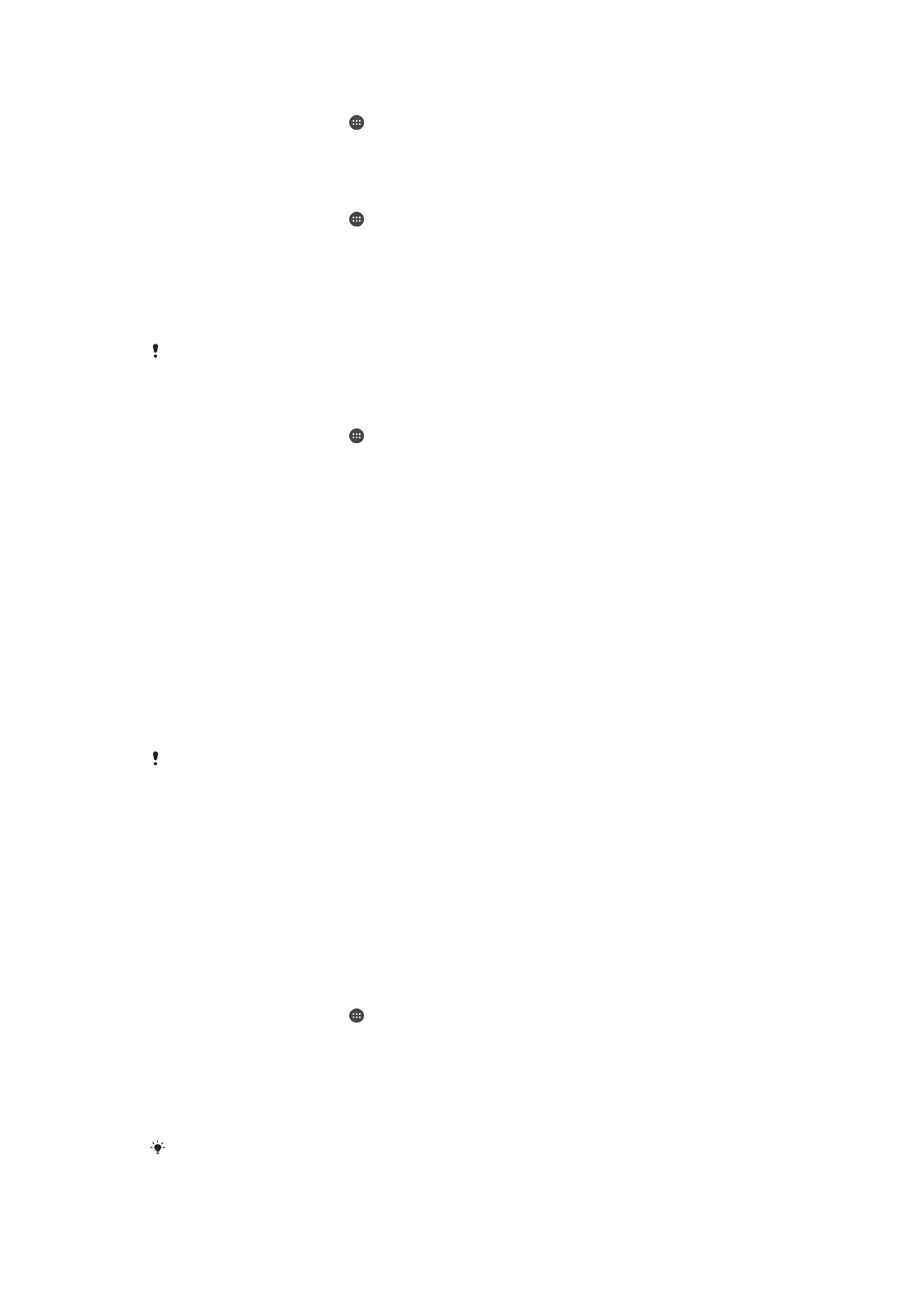
Akun pangguna akeh
Piranti sampeyan ndhukung akun pangguna akeh supaya pangguna liyane bisa login
dhewe-dhewe menyang piranti banjur nggunakake. Akun pangguna akeh cocog kanggo
kahanan yen sampeyan nganggo bareng piranti sing padha karo wong liya utawa
nyilihake piranti menyang wong kanggo digunakake sementara. Pangguna sing
sepisanan ngatur wiwitan piranti dadi pamilik piranti. Mung pamilik sing bisa ngatur akun
pangguna liyane. Sakliyane akun pemilik, ana rong jinis akun sing beda:
•
Pangguna Reguler: Jinis akun iki cocog kanggo wong sing biasane nganggo piranti
sampeyan.
•
Pangguna Tamu: Ngidini opsi akun tamu kanggo wong sing mung pengin nganggo
piranti sampeyan sementara.
Sawetara fitur mung kasedhiya kanggo pamilik. Misale, mung pangguna sing bisa ngidini
undhuhan sama sumber sakliyane Google Play™.
Babagan akun Pangguna Reguler
Kanthi nambah akun Pangguna Reguler, sampeyan bisa ngidini akeh pangguna nduweni
maneka layar ngarep, wallpaper, lan setelan umum sing beda-beda. Kabeh pangguna
kasebut uga entuk akses dhewe-dhewe menyang aplikasi lan panyimpenan memori
kanggo file kayata musik lan foto. Sampeyan bisa nambahake telung akun pangguna
reguler ing piranti.
Nambahake akun pangguna reguler
1
Pesthekake yen sampeyan mlebu minangka pamilik, yaiku, pangguna sing nyetel
piranti saka kawitan.
2
Saka
Layar Ngarep, tutul .
3
Golek banjur tutul
Setelan > Pangguna > Tambah pangguna.
4
Tutul
OK. Akun anyar wis digawe.
5
Tutul
SETEL SAIKI. Kunci layar lan lambang sing makili pangguna anyar sing lagi
wae ditambahake katon ing pojok tengen dhuwur.
6
Bukak kunci layar kanthi ngusap munggah.
7
Tututi patunjuk ing layar kanggo nyetel wiwitan akun pangguna.
Sampeyan uga bisa nambahake akun pangguna biyasa saka garis status sembarang layar.
Seret wae garis status mengisor lan tutul lambang pangguna, banjur tutul
Tambah pangguna.
62
Iki penerbitan versi Internet. © Dicetak khusus kanggo keperluan pribadi.
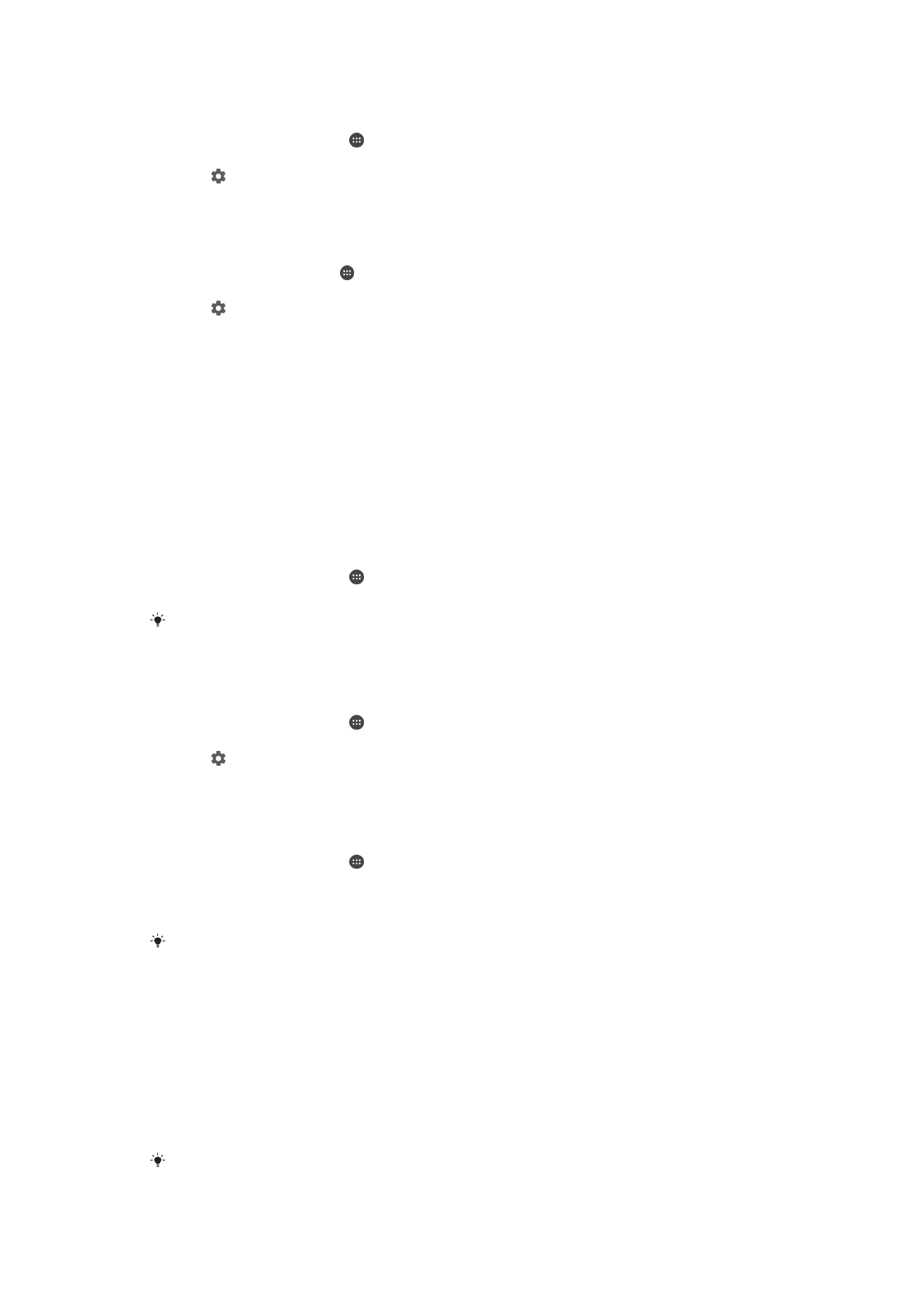
Ngaktifake utawa mateni telpon metu kanggo akun pangguna biyasa
1
Pesthekake sampeyan mlebu minangka pamilik.
2
Saka
Layar Ngarep, tutul .
3
Golek banjur tutul
Setelan > Pangguna.
4
Tutul ing jejere jeneng pangguna sing cocog, banjur tutul panggeser
Uripake
telpon kanggo ngaktifake utawa mateni fungsi kanggo pangguna.
Mbusak akun pangguna reguler saka piranti
1
Pesthekake sampeyan mlebu minangka pamilik.
2
Saka layar Ngarep, tutul .
3
Golek banjur tutul
Setelan > Pangguna.
4
Tutul ing jejere jeneng pangguna sing arep dibusak, banjur tutul
Busak
pangguna > Busak.
Babagan akun Pangguna Tamu
Yen ana sing pengin nganggo piranti sampeyan sementara, sampeyan bisa ngaktifake
akun tamu kanggo pangguna iki. Ing mode tamu, piranti sampeyan diwiwiti kaya sistem
sing anyar diinstal mung ditambah aplikasi sing wis diinstal sadurunge. Yen tamu wis
rampung nganggo piranti, sampeyan bisa mbusak sesi kasebut nganti resik supaya tamu
sawise bisa miwiti kanthi seger. Akun pangguna tamu wis diinstal sadurunge lan ora bisa
dibusak.
Ngaktifake akun pangguna tamu
1
Pesthekake yen sampeyan mlebu minangka pamilik, yaiku, pangguna sing nyetel
piranti saka kawitan.
2
Saka
Layar Ngarep, tutul .
3
Golek banjur tutul
Setelan > Pangguna > Tamu.
Sampeyan uga bisa ngaktifake akun pangguna tamu saka garis status ing layar ngendi wae.
Seret wae garis status mengisor lan tutul lambang pangguna, banjur tutul
Tambah tamu.
Ngaktifake utawa mateni telpon metu kanggo akun pangguna tamu
1
Pesthekake sampeyan mlebu minangka pamilik.
2
Saka
Layar Ngarep, tutul .
3
Golek banjur tutul
Setelan > Pangguna.
4
Tutul ing jejere
Tamu, banjur tutul panggeser Uripake telpon kanggo ngaktifake
utawa mateni fungsi kanggo pangguna tamu.
Mbusak data sesi tamu
1
Pesthekake sampeyan mlebu nyang akun tamu.
2
Saka
Layar Ngarep, tutul .
3
Golek banjur tutul
Setelan > Pangguna.
4
Golek banjur tutul
Busak tamu.
5
Tutul
Busak.
Sampeyan uga bisa mbusak sesi tamu saka garis status ing sembarang layar minangka mlebu
menyang akun tamu. Seret wae garis status mengisor lan tutul lambang pangguna, banjur
tutul
Busak tamu.
Ngalih antara akeh akun pangguna
Ngoper antarane akun pangguna akeh
1
Kanggo deleng dhaftar pangguna, seret garis status mudhun nganggo driji loro,
banjur tutul lambang pangguna ing sisih tengen dhuwur layar.
2
Tutul lambang sing makili akun pangguna sing arep dioper. Layar ngunci akun
pangguna kasebut katon.
Yen ngalih menyang akun tamu, tutul
Wiwiti maneh yen pengin mbusak sesi sadurunge utawa
tutul
Ya, terusake kanggo nerusake sesi sadurunge.
63
Iki penerbitan versi Internet. © Dicetak khusus kanggo keperluan pribadi.
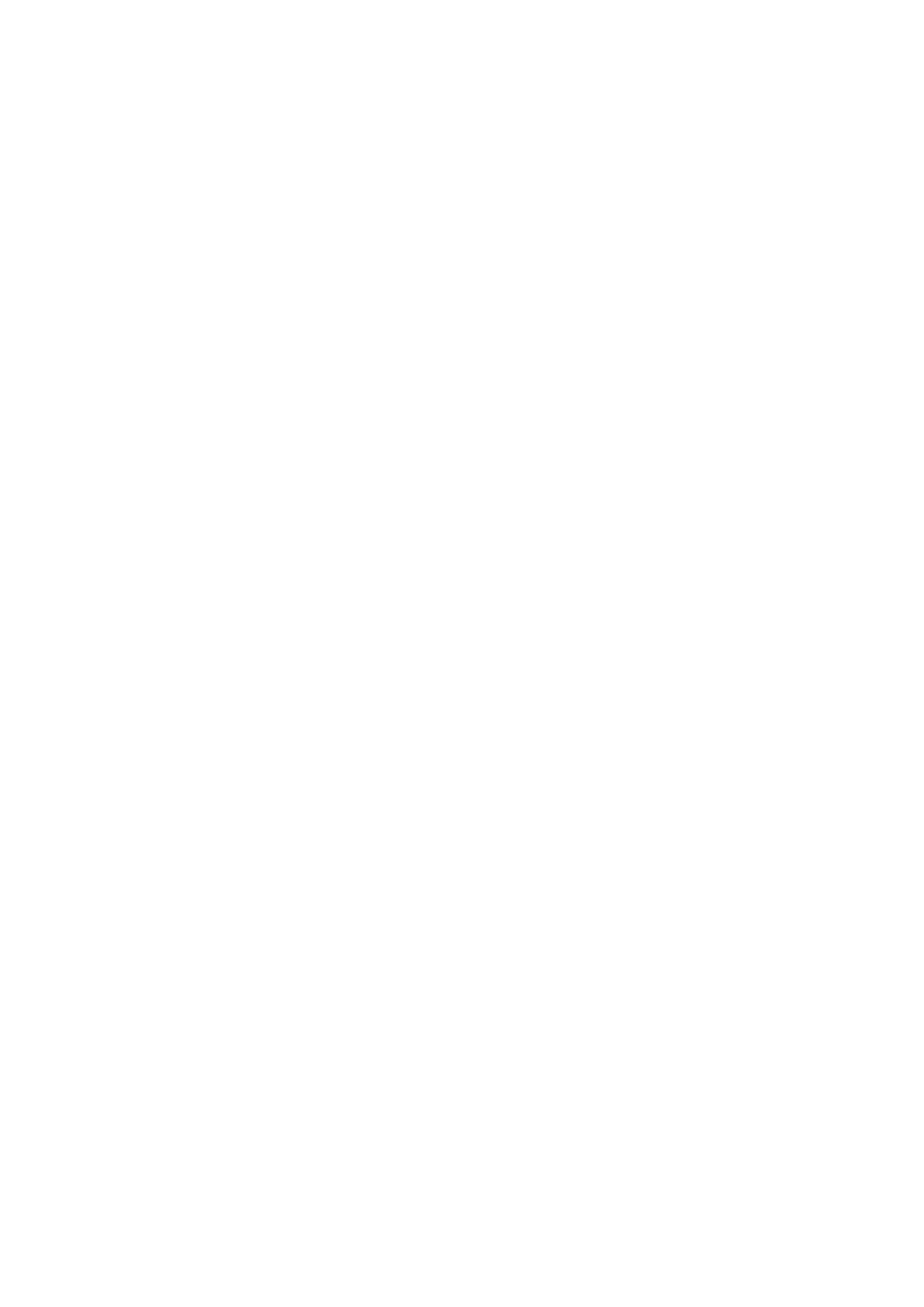
Setelan akun pangguna akeh
Ana telung jinis setelan ing piranti mawa pangguna akeh:
•
Setelan sing bisa digenti karo kabeh pangguna lan mengaruhi kabeh pangguna. Contone
basa, Wi-Fi®, Wi-Fi, mode Pesawat, NFC, lan Bluetooth®.
•
Setelan sing mung mengaruhi siji akun pangguna. Contone panylarasan data otomatis,
kunci layar, maneka akun sing ditambahake, lan wallpaper.
•
Setelan sing mung bisa dideleng pamilik lan mengaruhi kabeh pangguna, misale, setelan
VPN.
64
Iki penerbitan versi Internet. © Dicetak khusus kanggo keperluan pribadi.